
Por padrão, sua pasta Dropbox é armazenada na pasta Usuários em C: \ Usuários \ <nome de usuário> (ou sua pasta pessoal no OS X e Linux). Se você quiser movê-lo para outro lugar, no entanto, o processo é bastante simples.
Por que você deseja mover sua pasta do Dropbox em primeiro lugar? Realmente depende da sua configuração. Talvez você tenha uma unidade menor para o sistema operacional (como um SSD) e use uma unidade secundária maior para armazenamento. Ou talvez você prefira mantê-lo diretamente na pasta Documentos ou em algum outro lugar. O porquê realmente depende de você. Existem algumas advertências que você deve ter em mente ao decidir sobre um local para sua pasta do Dropbox:
- Você não deve armazená-lo em uma unidade removível. O Dropbox requer uma conexão constante com a pasta para garantir que a sincronização funcione. Mesmo uma unidade externa que está sempre conectada ao seu computador pode ser desconectada ou desligada. Portanto, é melhor mantê-lo em um disco rígido interno permanentemente conectado.
- O Dropbox não funciona com compartilhamentos de rede. Durante a atividade normal de sincronização, o Dropbox monitora os eventos de atualização da unidade para saber se um arquivo foi alterado e deve iniciar a sincronização. Unidades fisicamente conectadas enviam esses eventos ao sistema operacional. As unidades de rede não.
- Não mova sua pasta Dropbox manualmente – mova-a com o aplicativo Dropbox. Se você mover a pasta do Dropbox para fora do local onde o Dropbox espera encontrá-la, o Dropbox recriará a pasta e sincronizará tudo novamente.
Quando estiver pronto para mover sua pasta do Dropbox, clique no ícone do Dropbox na bandeja do sistema (ou barra de menu, no caso do OS X), clique no ícone Configurações e escolha Preferências.
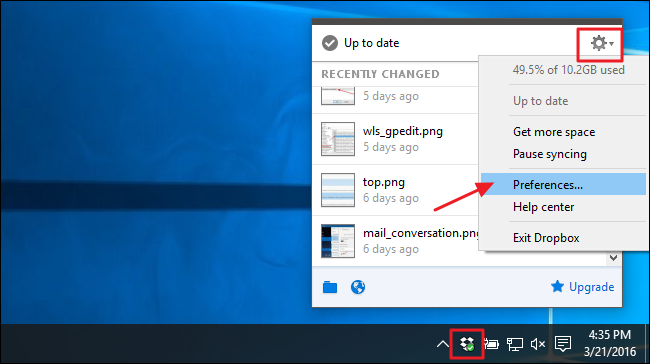
Na janela Preferências do Dropbox, mude para a guia Conta. Ao lado do local da pasta atual, clique em Mover.
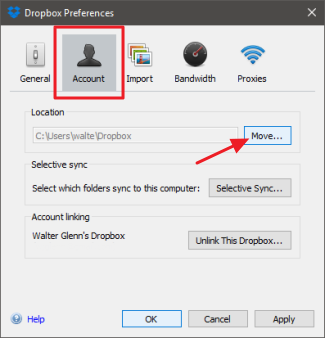
Procure o novo local desejado. Uma pasta chamada Dropbox será criada dentro de qualquer pasta que você escolher, então não crie uma nova pasta chamada “Dropbox” – apenas escolha a pasta em que deseja que sua pasta “Dropbox” resida. Clique em OK.
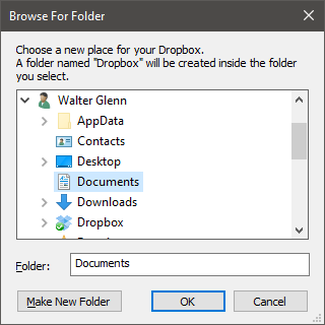
Clique em OK para informar ao Dropbox que você tem certeza sobre a mudança.
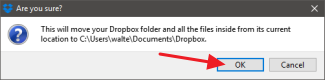
Clique em OK para que o Dropbox mova seus arquivos para o novo local e continue usando o Dropbox como sempre. Isso é tudo que há para fazer.


